在当今这个移动办公、在线教育和数字娱乐日益普及的时代,选择一台合适的笔记本电脑显得至关重要。华为作为全球知名的科技品牌,其华为笔记本电脑凭借优秀的性能...
2025-04-28 11 笔记本电脑
在我们的日常工作和学习中,笔记本电脑扮演着不可或缺的角色。但当遇到笔记本电脑打字时出现重复键入的问题时,这无疑会影响我们的工作效率和使用体验。本文将深入探讨笔记本电脑打字重复的常见原因,并提供专业且易于理解的解决方案,帮助你快速恢复正常打字体验。
在解决笔记本电脑打字重复的问题之前,我们首先需要了解产生该问题的可能原因,以便于采取针对性的解决措施。
1.1硬件故障
键帽粘连:由于长时间使用或外部物质污染,导致键盘键帽之间发生粘连。
键盘损坏:长期磨损或意外撞击可能导致键盘内部机械结构损坏。
灰尘积累:积累在键盘下的灰尘和杂物可能造成按键反应不灵敏或重复。
1.2驱动程序或软件冲突
驱动程序过时或损坏:过时的键盘驱动程序可能导致打字时出现异常。
软件冲突:某些软件可能与键盘驱动或系统产生冲突,导致打字重复。
1.3系统设置问题
键盘重复速率设置过高:操作系统中的键盘设置如果将"重复键速率"调得过高,容易导致打字重复。
键盘布局设置错误:错误的键盘布局设置亦可能导致打出的字符不是所预期的。
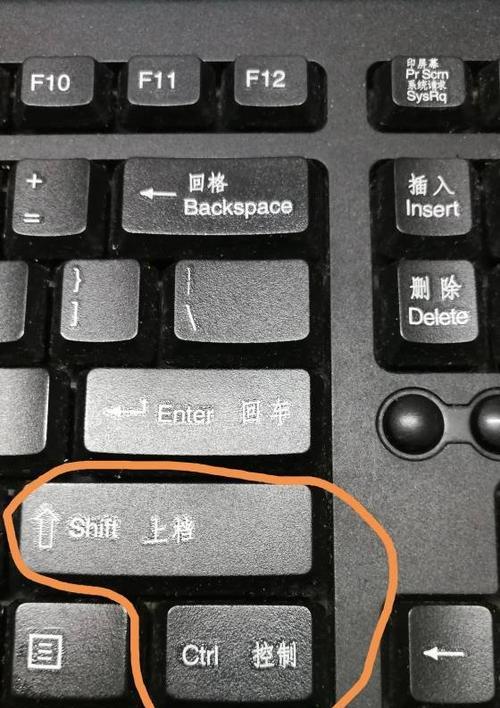
在处理笔记本电脑打字重复问题时,应该首先排除硬件问题。
2.1清洁键盘
日常清洁:定期使用压缩空气吹掉键盘下的灰尘和杂物,保持键盘干净。
深度清洁:如果灰尘积累严重,建议拆下键帽进行更细致的清理。
2.2检查键盘硬件
观察检查:仔细检查各键帽是否有明显的损坏或粘连。
功能测试:使用键盘测试工具或更换至外接键盘进行测试,确认是否是键盘硬件故障。
2.3联系维修服务
若通过清洁和初步检查未能解决问题,可能需要专业的维修服务。根据笔记本品牌和型号,联系官方客服或授权维修中心进行专业检测和维修。

3.1更新驱动程序
自动更新:访问笔记本制造商官网,使用自动更新工具检查并安装最新的键盘驱动程序。
手动更新:在“设备管理器”中找到键盘设备,右键点击并选择“更新驱动”。
3.2调整键盘设置
重复速率:进入操作系统的“控制面板”,调整键盘的“重复速率”参数,适当降低以解决重复问题。
键盘布局:确认键盘布局设置无误,如有需要可以重新安装或更改键盘布局设置。
3.3检查系统设置
系统偏好设置:排查是否有其他系统偏好设置干扰到键盘的正常输入。
冲突检测:暂时关闭或卸载近期安装的软件,以排除软件冲突的可能性。
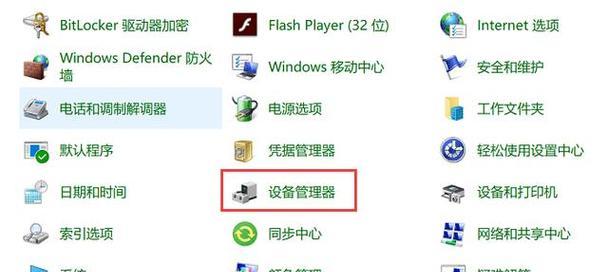
为避免笔记本电脑将来再次出现打字重复的问题,我们需要采取一些预防措施。
4.1日常使用习惯
定期清洁:保持键盘的定期清洁是预防问题的重要方式。
正确打字:避免用力过猛敲打键盘,减少物理损害的发生。
4.2硬件保护
使用键盘保护膜:键盘保护膜可以有效防止灰尘和液体进入键盘内部。
定期检查:定期对笔记本进行专业的硬件检查和维护。
4.3软件管理
驱动程序监控:定期检查电脑的驱动程序,并保持更新状态。
软件冲突排查:安装新的软件或更新系统时,注意观察是否有异常现象。
通过上述方法,相信大多数用户都能有效解决笔记本电脑打字重复的问题。如果问题依旧存在,建议及时联系专业的计算机维修服务中心进行进一步的诊断和维修。
在解决完这一问题后,你会发现,笔记本电脑又可以像新的一样,流畅地完成各种文字工作。希望本文能够帮助到你,让你的笔记本电脑键盘重新焕发活力。
标签: 笔记本电脑
版权声明:本文内容由互联网用户自发贡献,该文观点仅代表作者本人。本站仅提供信息存储空间服务,不拥有所有权,不承担相关法律责任。如发现本站有涉嫌抄袭侵权/违法违规的内容, 请发送邮件至 3561739510@qq.com 举报,一经查实,本站将立刻删除。
相关文章

在当今这个移动办公、在线教育和数字娱乐日益普及的时代,选择一台合适的笔记本电脑显得至关重要。华为作为全球知名的科技品牌,其华为笔记本电脑凭借优秀的性能...
2025-04-28 11 笔记本电脑

轻薄笔记本电脑的概念自出现以来,便以其便携性吸引了大量追求移动办公和学习的用户。近年来,随着技术的进步,轻薄笔记本电脑不仅仅在重量和外观上做得更好,在...
2025-04-14 16 笔记本电脑

在商务出行或是旅游途中,保持工作与娱乐的平衡变得愈加重要。选择一家可以携带笔记本电脑并充分利用其功能的酒店,无疑会提升你的入住体验。本文将探讨什么样的...
2025-04-13 23 笔记本电脑

在快速发展的科技时代,笔记本电脑作为广大消费者日常工作、娱乐的重要设备,其更新换代速度也相当迅猛。随着新一代笔记本电脑的陆续推出,许多用户开始考虑将其...
2025-04-09 18 笔记本电脑

开篇核心突出在如今电子科技日新月异的时代,笔记本电脑已成为我们日常工作和生活中不可或缺的工具。然而,在使用过程中,不少用户会遇到系统慢、不兼容、甚...
2025-04-08 18 笔记本电脑

如果你拥有一台笔记本电脑,又想要体验更多样化的存储方式和更广的应用场景,那么外接一个像月光宝盒这样的移动存储设备将是你的不二之选。本文将全面指引你如何...
2025-04-08 15 笔记本电脑